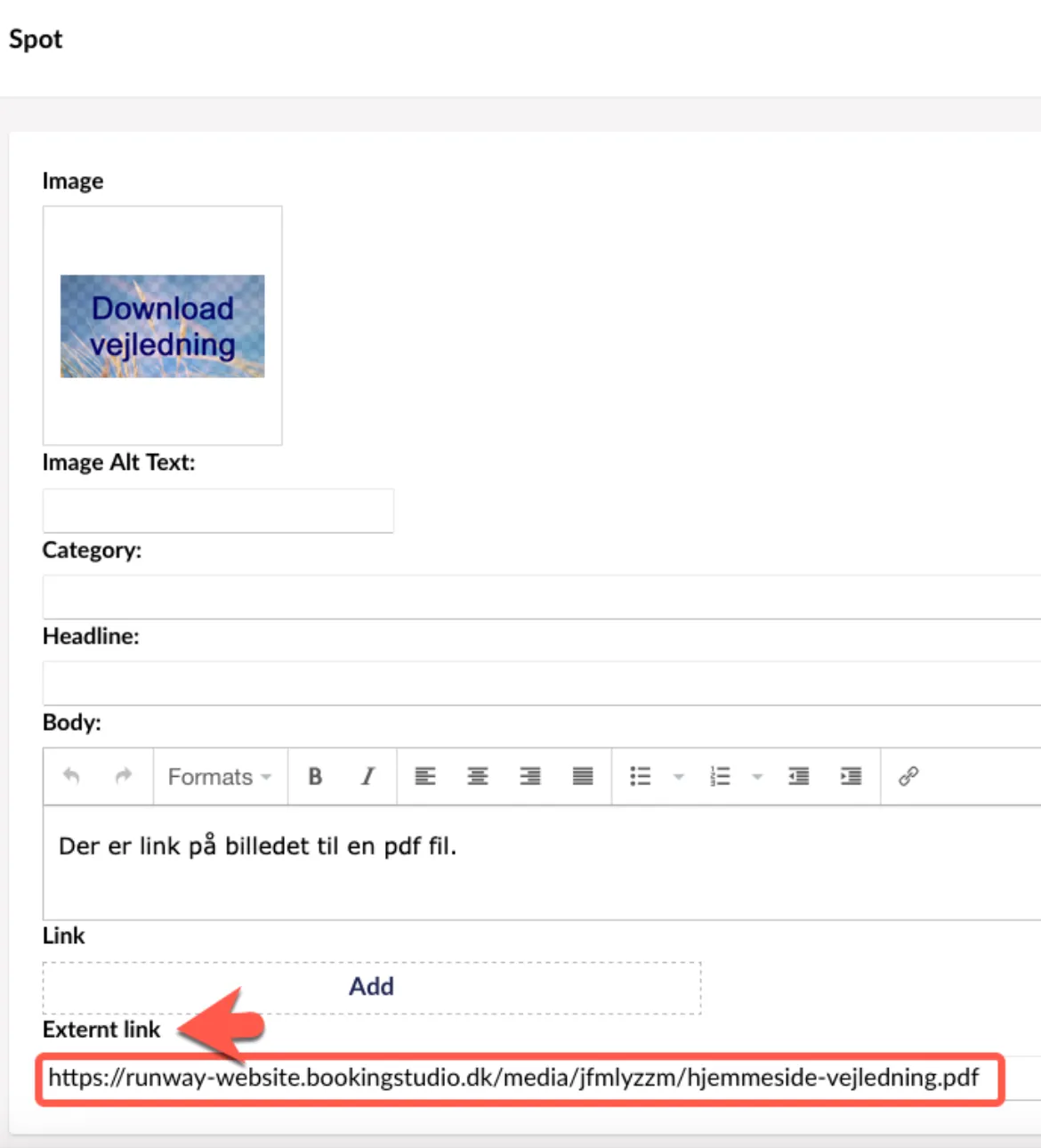Web, Indhold - Opret links
Links kan oprettes på tekster, billeder (oprettet som spots) og knapper.
De kan være interne (linke til en side på egen hjemmeside eller en fil).
eller eksterne (linke til en anden hjemmeside).
Link på en tekst
Sektion kaldt “Link på en tekst”Er der f.eks. brugt elementet Rich text editor til at oprette tekst på hjemmesiden, så markér den del af teksten teksten, der skal være et link. Klik på ikonet, der ligner en kæde. Det er samme ikon, der også bruges til at redigere et link.
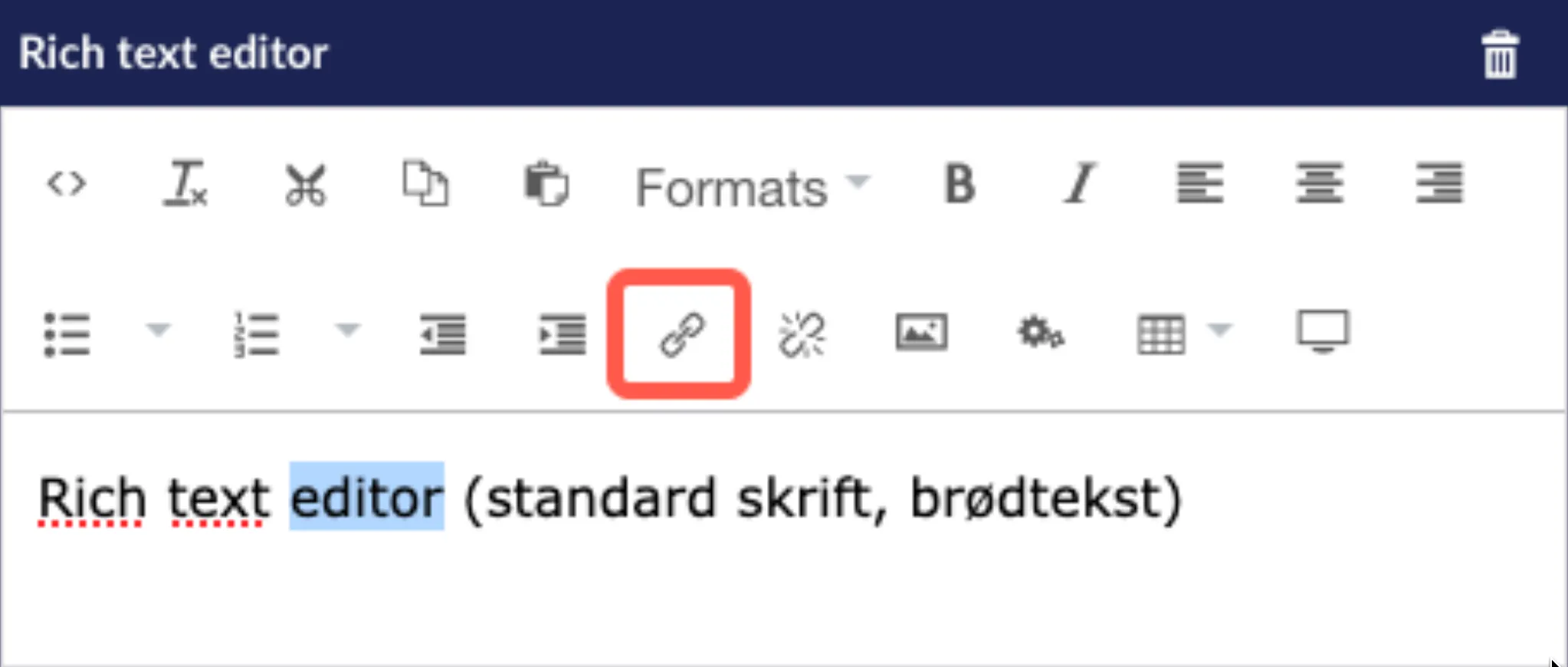
Skal et link fjernes, så marker teksten og bruge dette ikon.
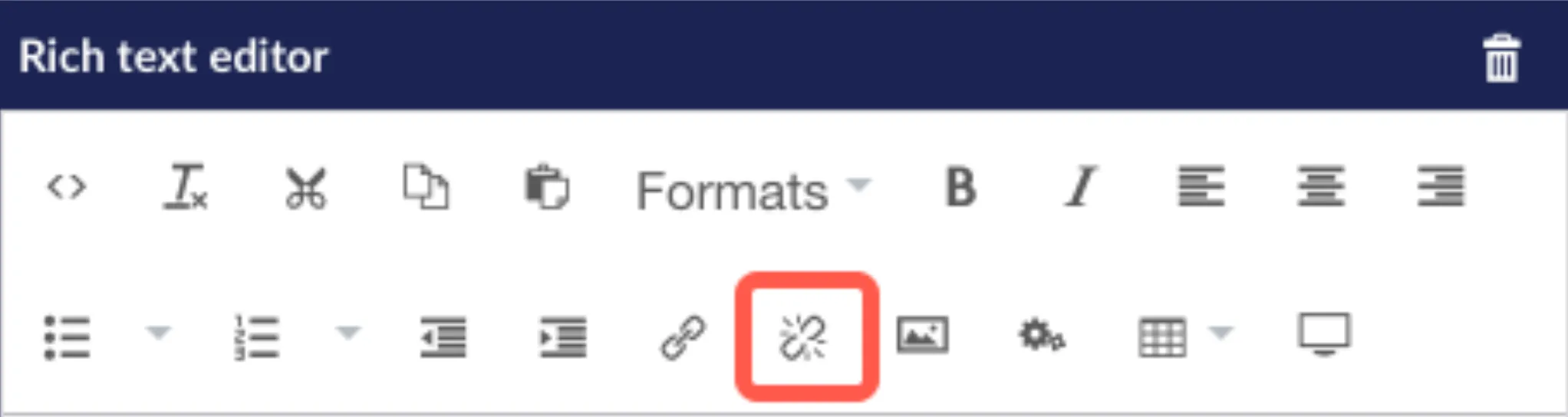
Når man bevæger musen over ikonerne, vises en forklarende tekst.
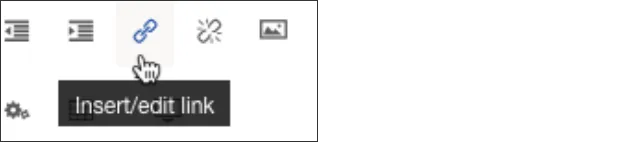
3 former for links
Sektion kaldt “3 former for links”Insert Link på en tekst, og det er muligt at oprette én af 3 forskellige former for links.
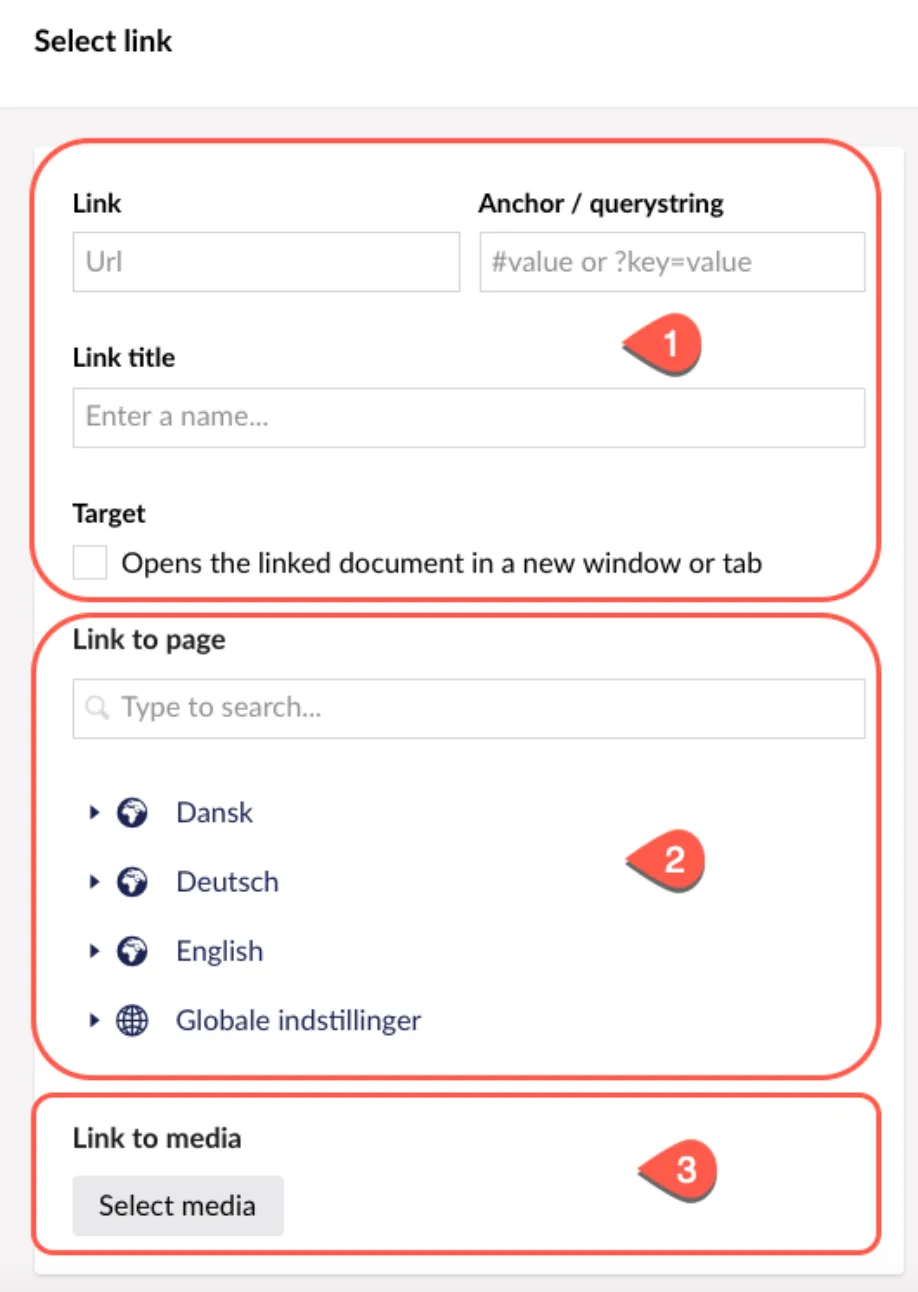
1 - et ekstern link
2 - et internt link til en side på egen hjemmeside
3 - et internt link til en fil, der er uploaded til hjemmesidens Media (billede/fil arkiv)
Eksternt link (1)
Sektion kaldt “Eksternt link (1)”Link: indsæt Url’en til den eksterne side, der skal linkes til - f.eks. www.bookingstudio.dk.
Link title: Skriv tekst til linket, der vises når musen holdes over linket - f.eks. åbner BookingStudios hjemmeside
Target: Ving af her, hvis linket skal åbne i et nyt browservindue. Dette anbefales, da brugeren stadig vil være på din hjemmeside, når det eksterne link lukkes.
På hjemmesiden vil ovenstående eksempel f.eks se sådanne ud:
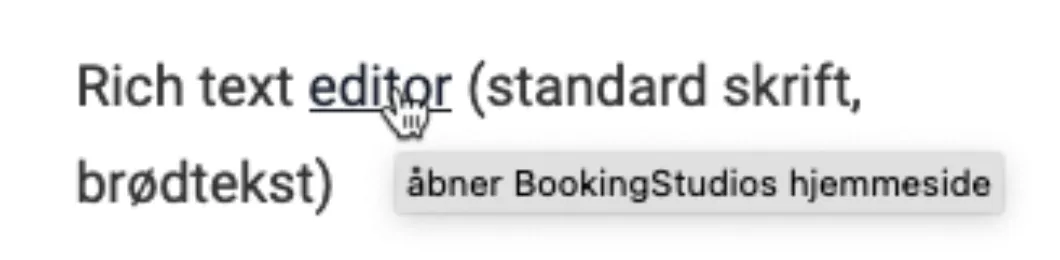
Teksten med link er understreget, og titlen vises, når musen holdes over linket.
Internt link til en side (2)
Sektion kaldt “Internt link til en side (2)”Her ser du strukturen for backenden af din hjemmeside (fanen “Content”).
Gå til rette sprog og find den side du ønsker at linke til.
Klik på siden for at vælge den.
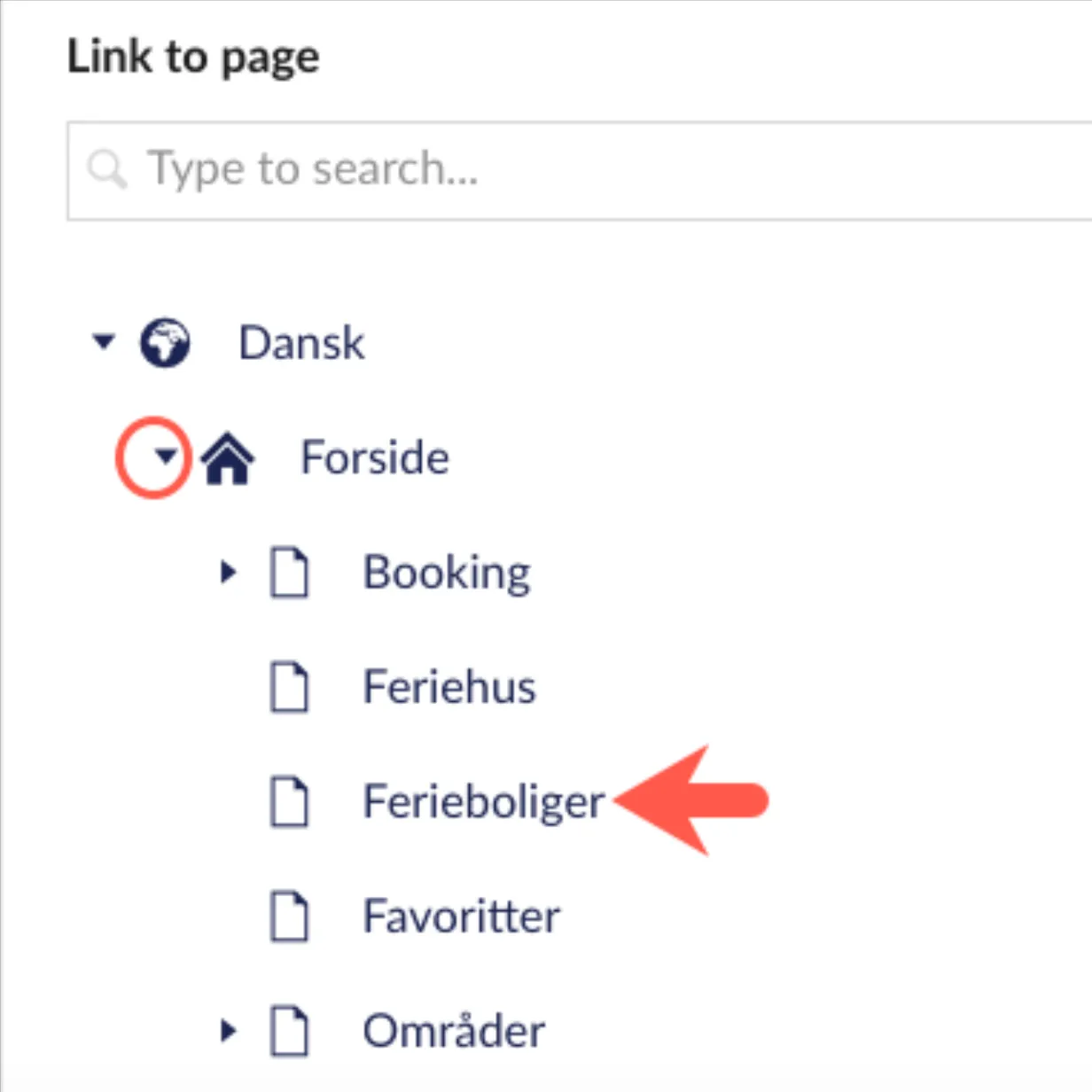
De øverste felter ændre sig automatisk, når der er valgt en side.
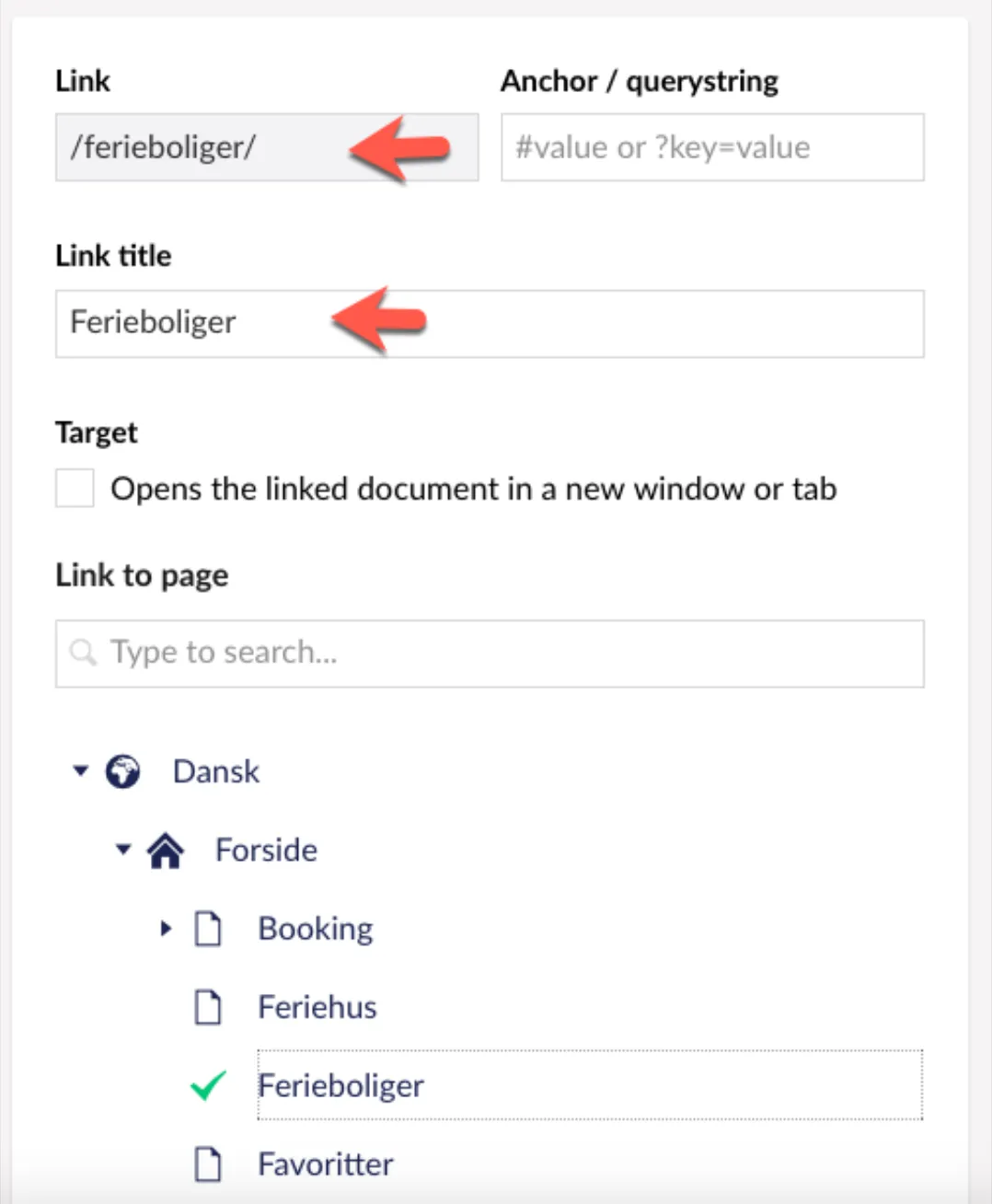
Internt link til en fil (3)
Sektion kaldt “Internt link til en fil (3)”Klik på Select media og Media (hjemmesidens billede/fil arkiv) åbnes.
Du kan her finde og klikke på det ønskede billede/fil.
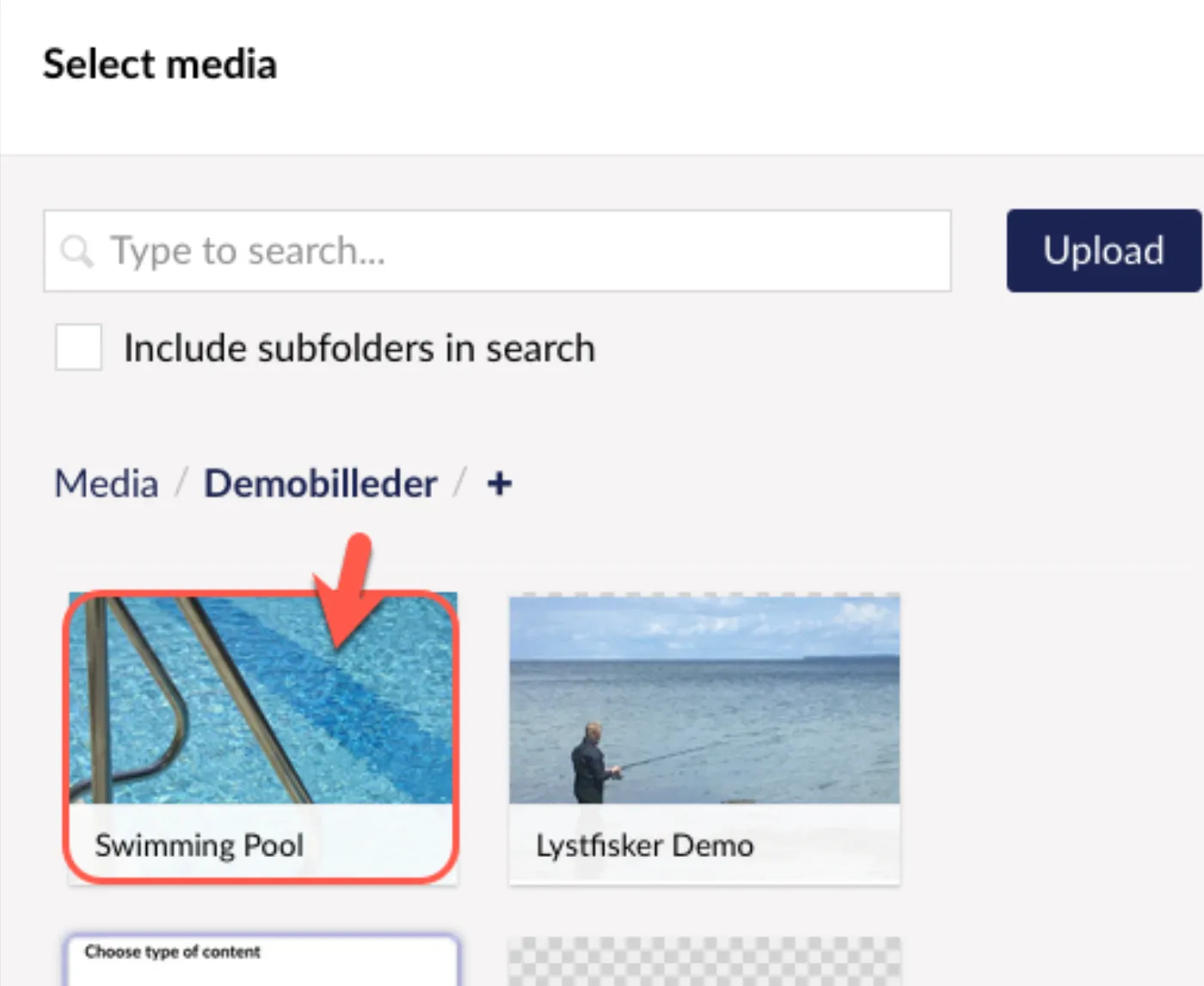
Dette eksempel viser, at der vælges et billede, der ligger i mappen Demobilleder.
Ønsker du at finde et billede i en anden mappe, så klik på Media og du kommer til forsiden af dit filarkiv. Her kan du så klikke på den ønskede mappe, og filerne i mappen vises.
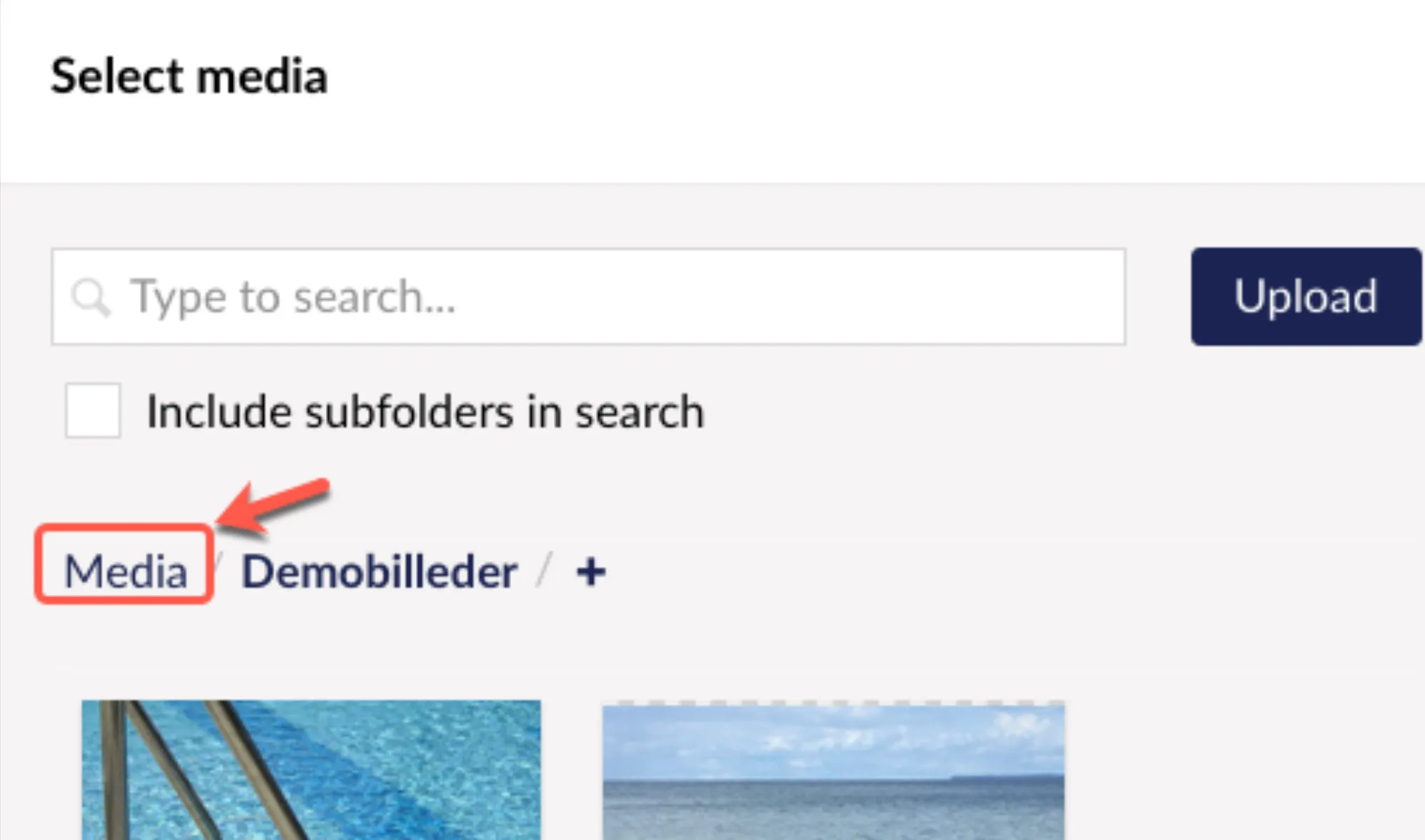
Gem indstillingerne
Sektion kaldt “Gem indstillingerne”Når indstillinger for et link er valgt, så klik på knappen Submit i bunden af siden for at tilføje/gemme.
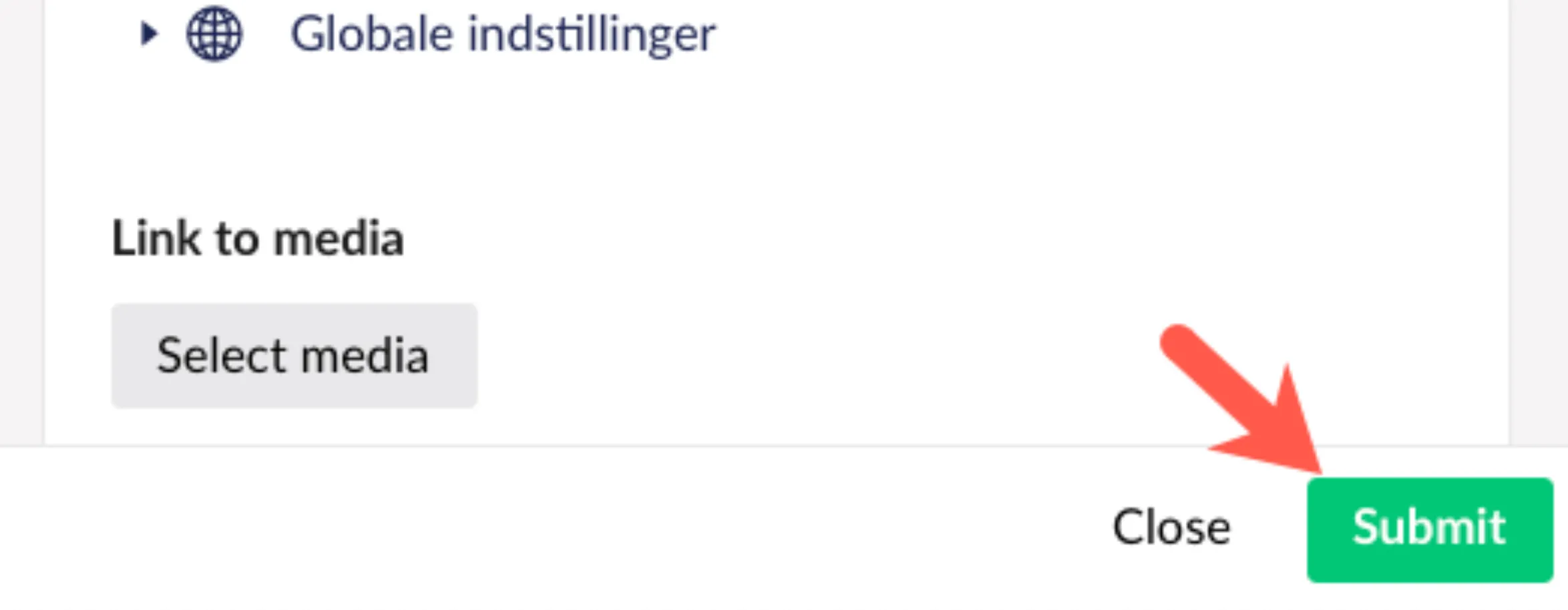
Link på et billede (oprettet som et Spot)
Sektion kaldt “Link på et billede (oprettet som et Spot)”Der kan lægges billeder på hjemmesiden, men kun billeder, der er oprettet via elementet Spot eller Gallery Spot kan få påført et link.
I et spot vises 2 områder til links. Når linket er indsat her, så vil det virke uanset hvor på spottet, der klikkes.
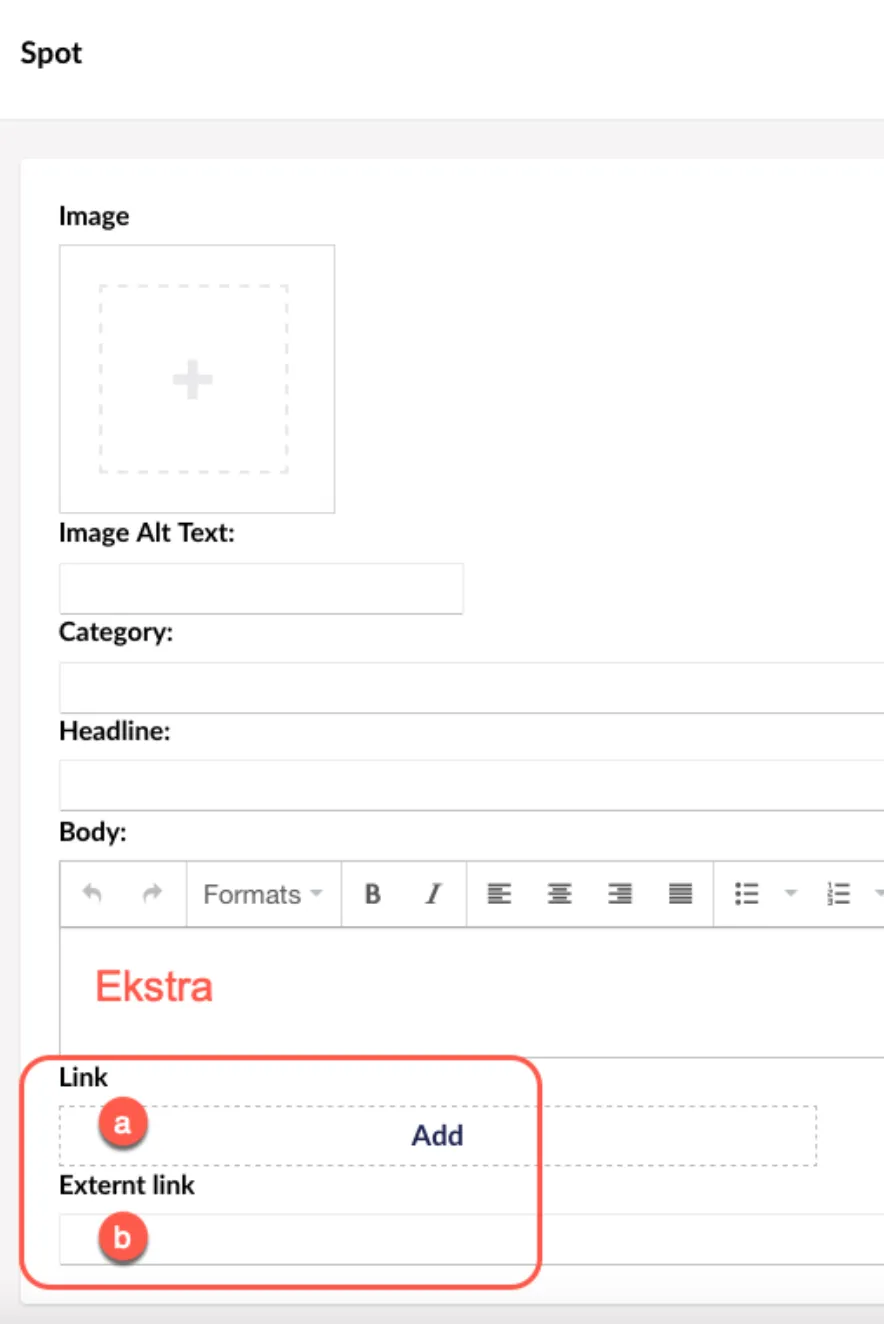
a = internt link til en side. Klik på Add og strukturen for backenden af din hjemmeside åbnes.
Her kan du klikke på den ønskede side, der skal linkes til.
b = eksternt link. Indsæt Url’en til den eksterne side, der skal linkes til - f.eks. www.bookingstudio.dk.
Ekstra
I feltet Body på spottet kan der skrives tekst. Her er det også muligt at oprette et link.
Markér teksten og klik på link ikonet. Linket vil kun virke på det ord og ikke hele spottet.
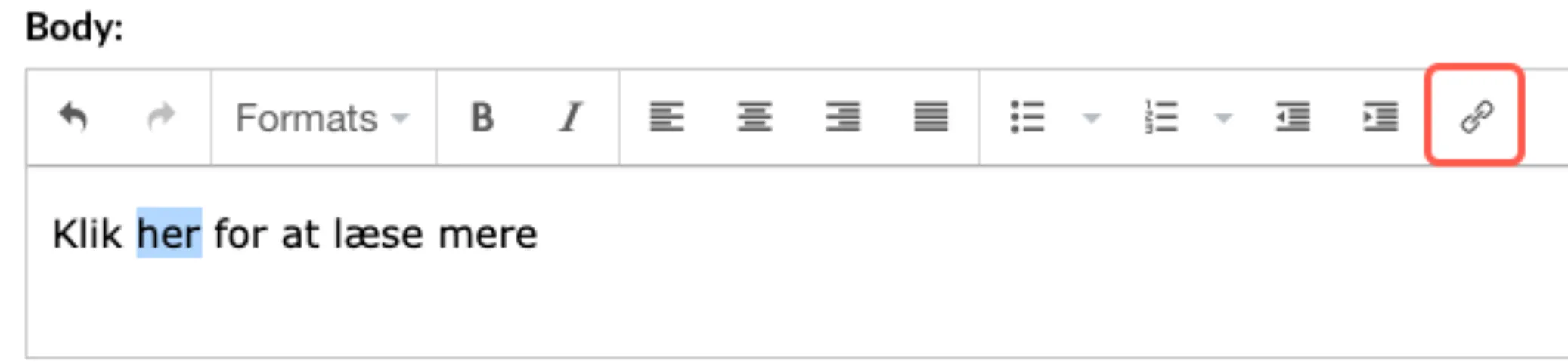
OBS det er kun muligt at oprette ét link på spottet - enten a, b eller “ekstra”.
Link på et billede (oprettet som et Gallery Spot)
Sektion kaldt “Link på et billede (oprettet som et Gallery Spot)”I et Gallery Spot er der de samme 2 muligheder for links (internt og eksternt) som ved et spot, og muligheden for at tilføje en knap (c), hvor linket kan aktiveres fra.
I feltet “c” skrives en tekst til knappen.
Hvis knappen ikke udfyldes med tekst, så vil linket gælde på hele gallery spottet.
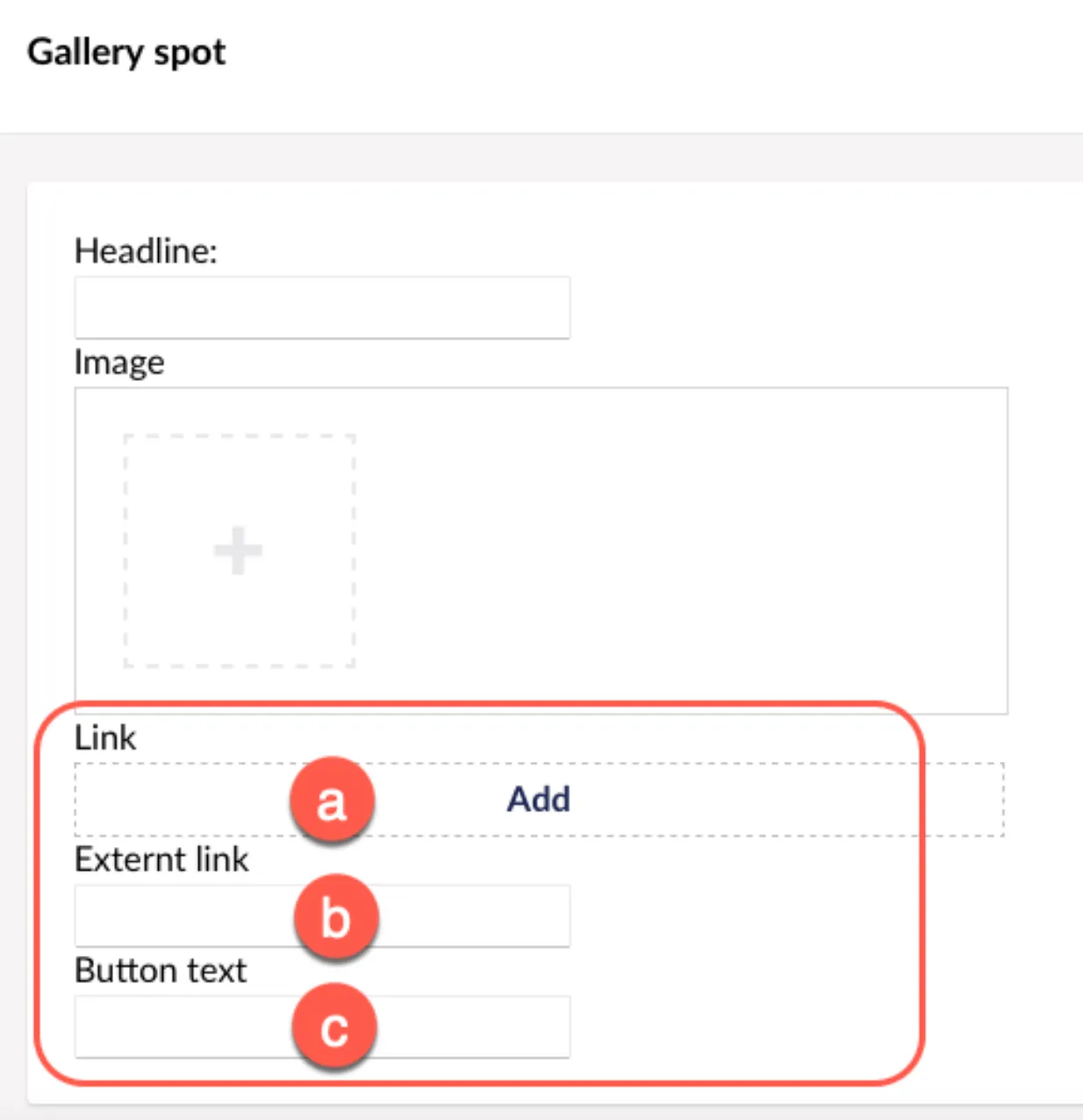
Sådanne kan et Gallery Spot se ud på hjemmesiden.

Selvom der er flere billeder i et gallery spot, så er det kun muligt at oprette ét link for hele gallery spottet.
Opret en knap med et link
Sektion kaldt “Opret en knap med et link”Indsæt en navigationsknap (Add content på siden).
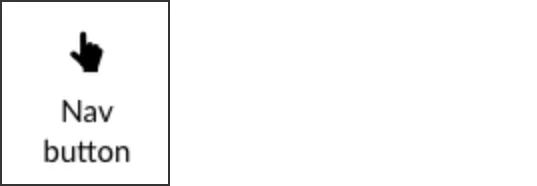
Når der trykkes på den er der 3 muligheder for designtyper på knapper og mulighed for at style visningen yderligere.
I forbindelse med oprettelse af et link, så er der 2 muligheder.
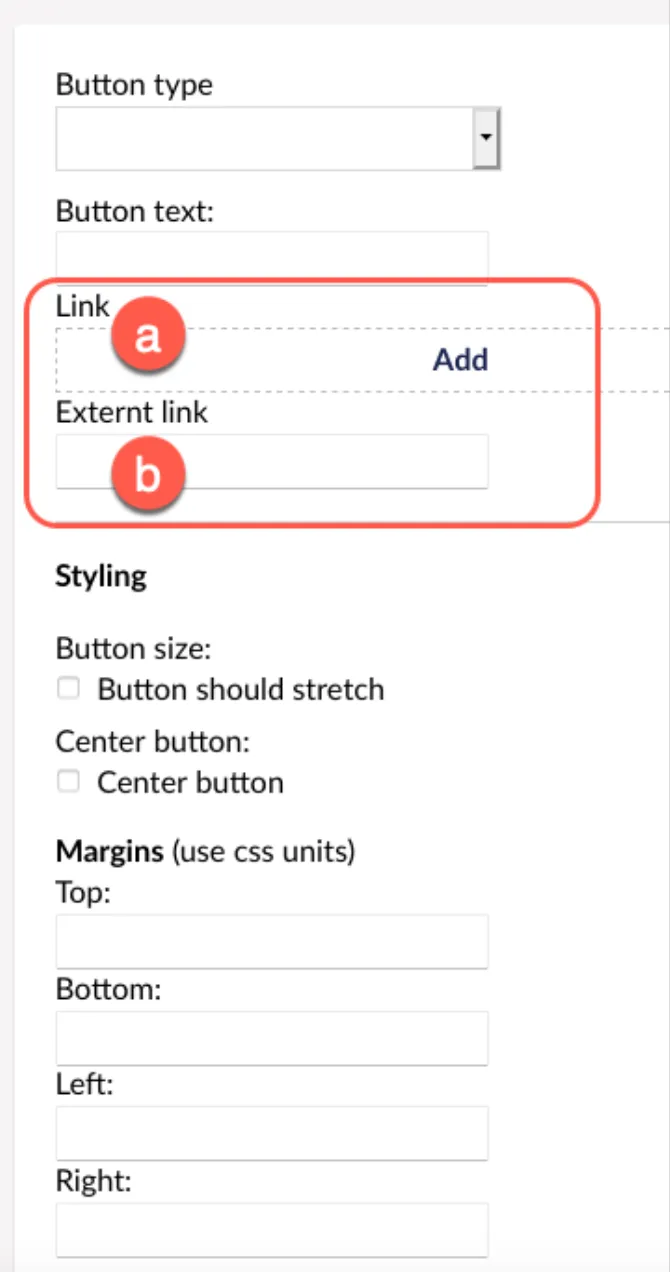
a = internt link til en side. Klik på Add og strukturen for backenden af din hjemmeside åbnes. Her kan du klikke på den ønskede side, der skal linkes til.
b = eksternt link. Indsæt Url’en til den eksterne side, der skal linkes til - f.eks. www.bookingstudio.dk.
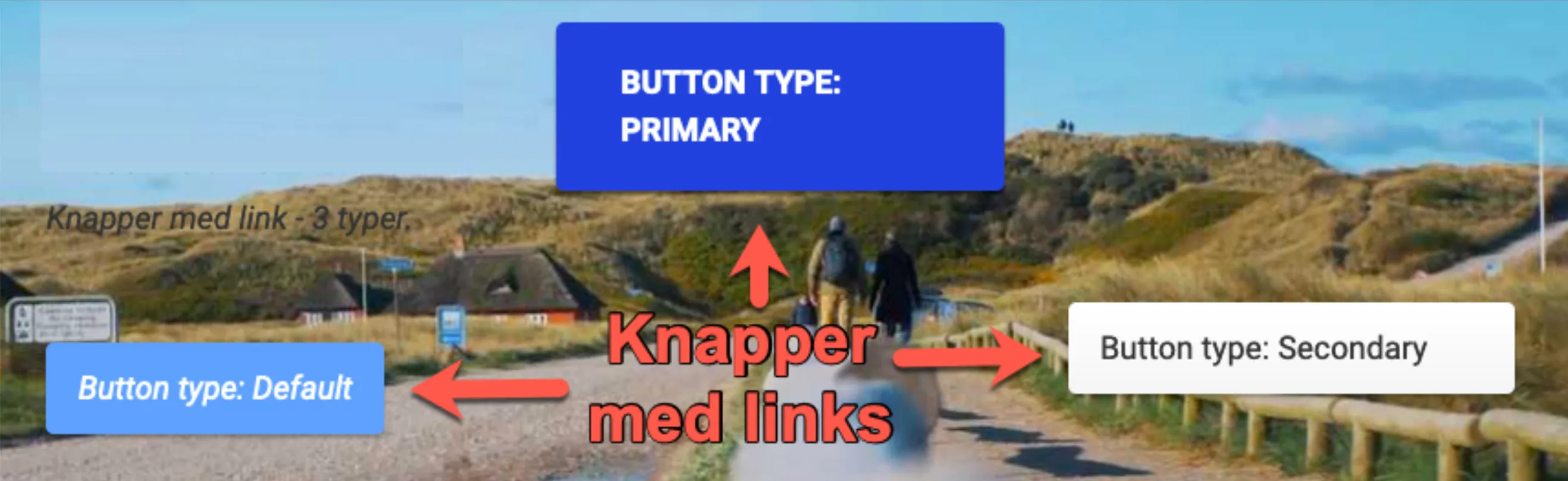
Hvis en fil skal åbnes med et link fra et billede eller knap
Sektion kaldt “Hvis en fil skal åbnes med et link fra et billede eller knap”Det er ikke muligt at vælge Media, når der skal oprettes link på et billede eller knap, som der gøres ved tekst.
Ønskes dette, så gå til backenden af hjemmesiden -> fanen Media. Klik på den ønskede fil og vælg Info (hvis det er et billede).
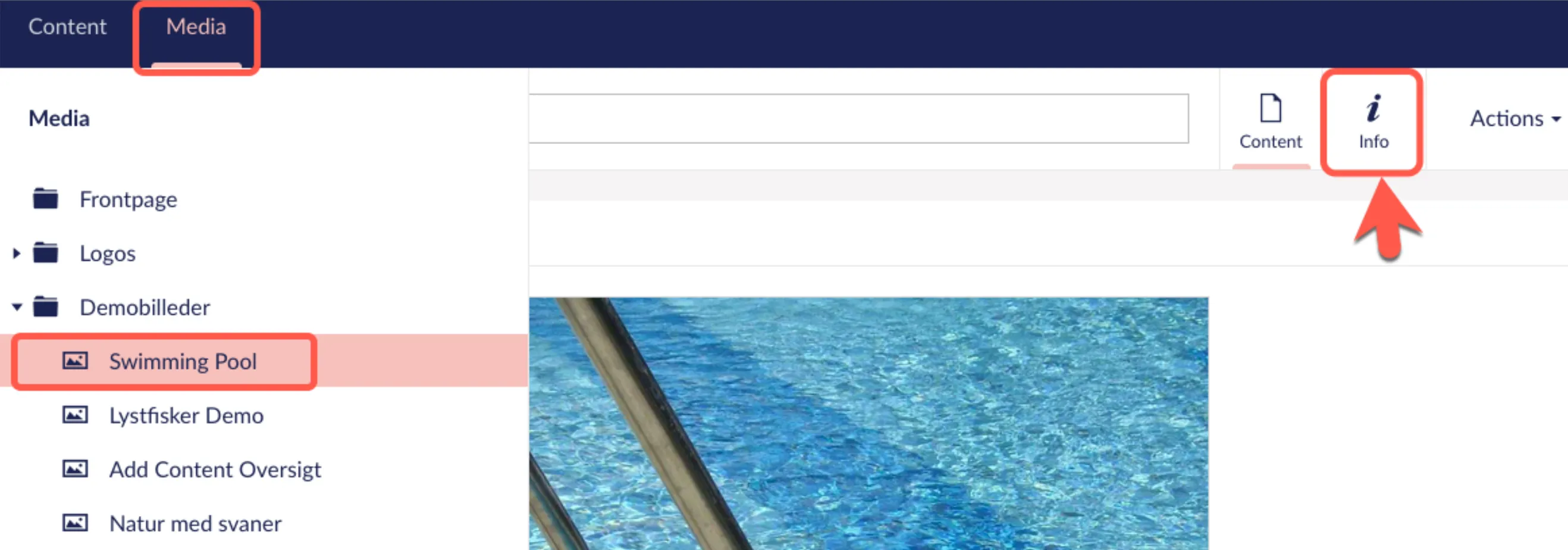
Her kan du se linket, der kan kopieres og indsættes som et Externt link i elementet på siden (i et Spot eller Nav button).
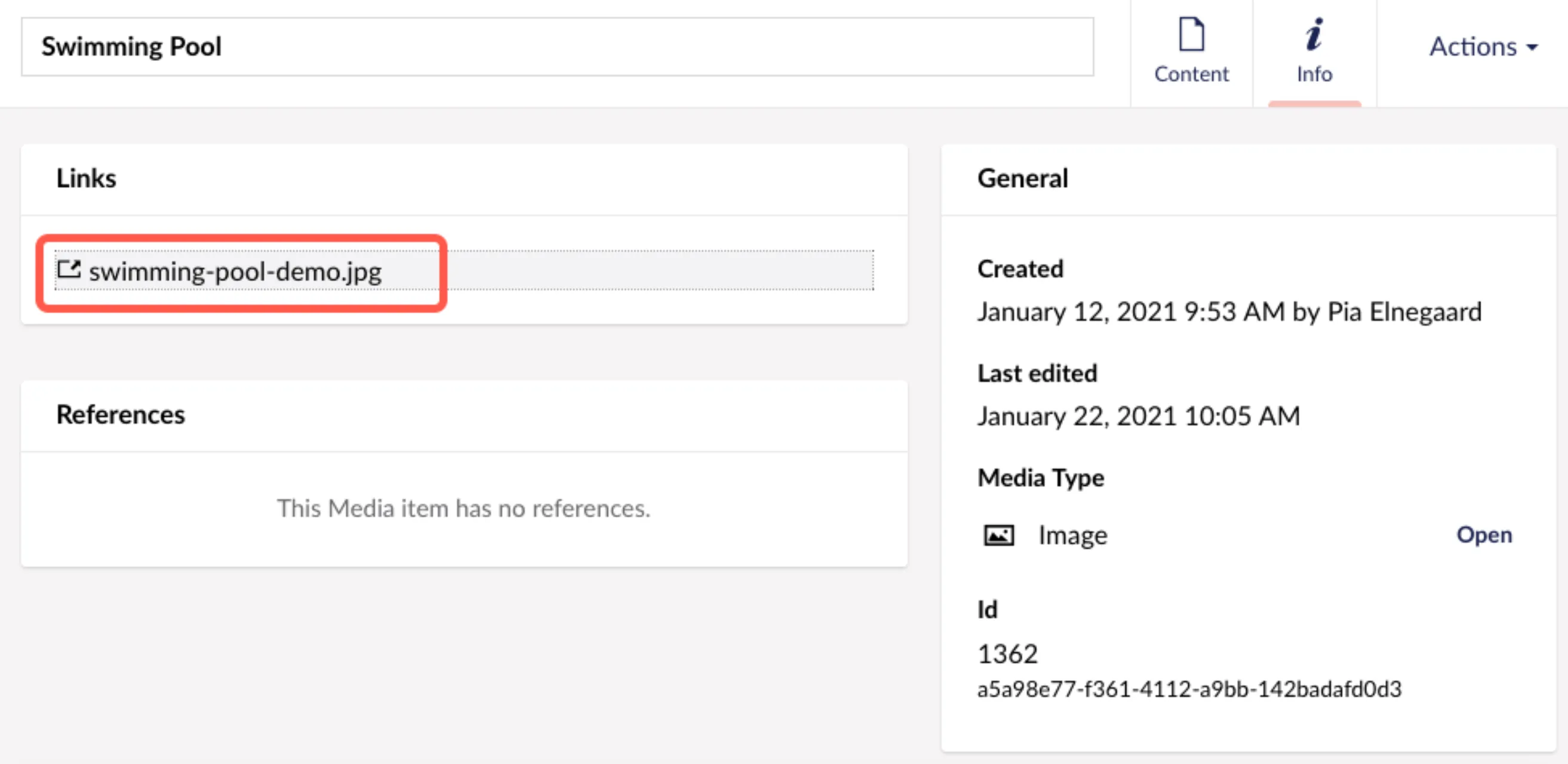
Hvis det er en pdf, der skal linkes til, så ses linket allerede, når der er klikke på filen under Media. Kopier linket og indsæt det som et Externt link i elementet.
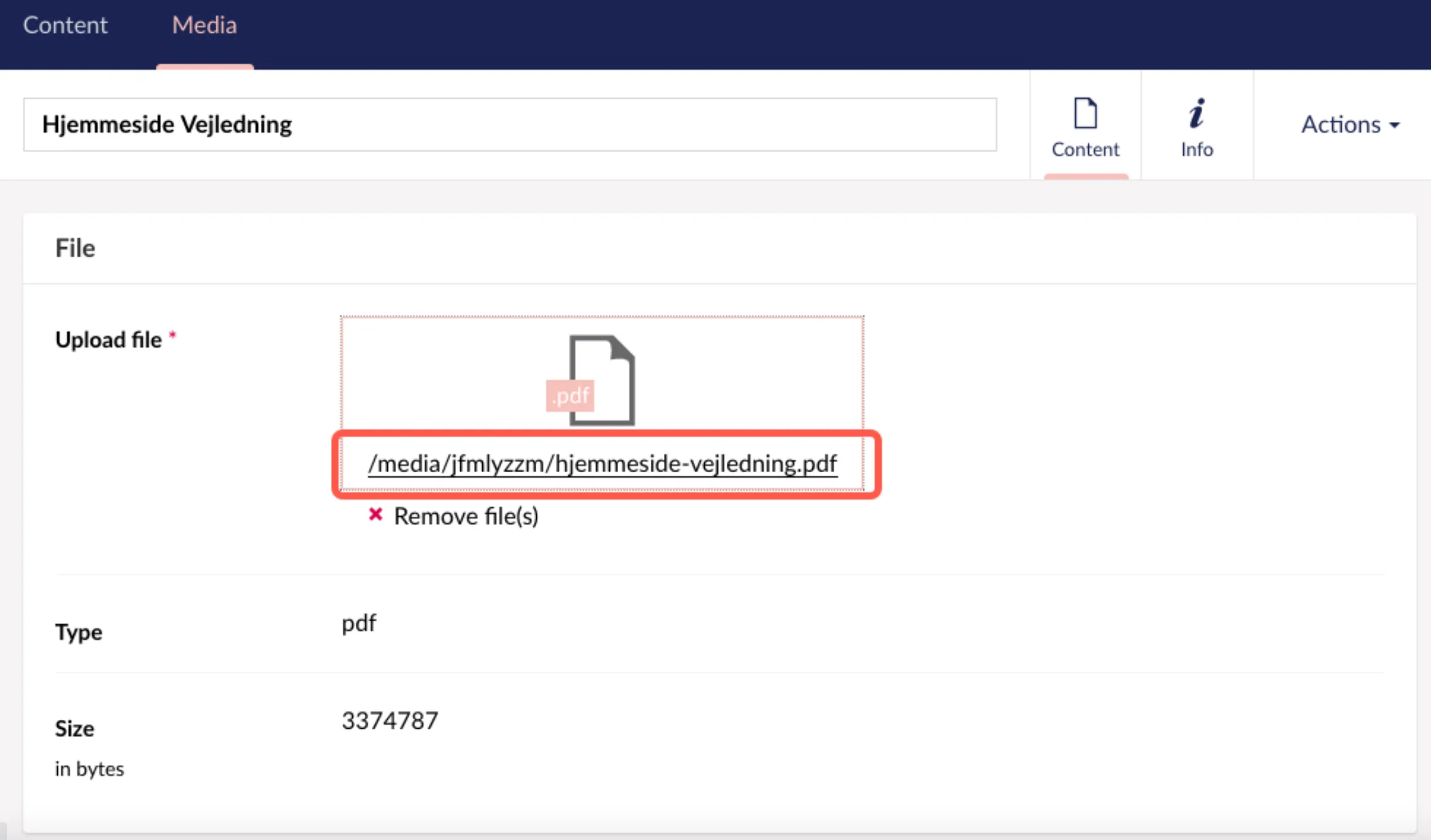
F.eks. et spot skal linke til ovenstående pdf fil. Linket indsættes i spottet her: